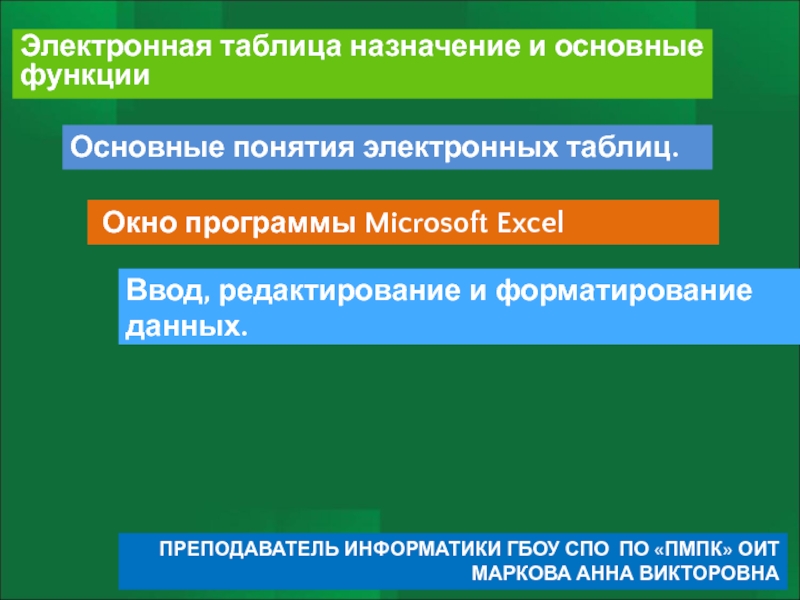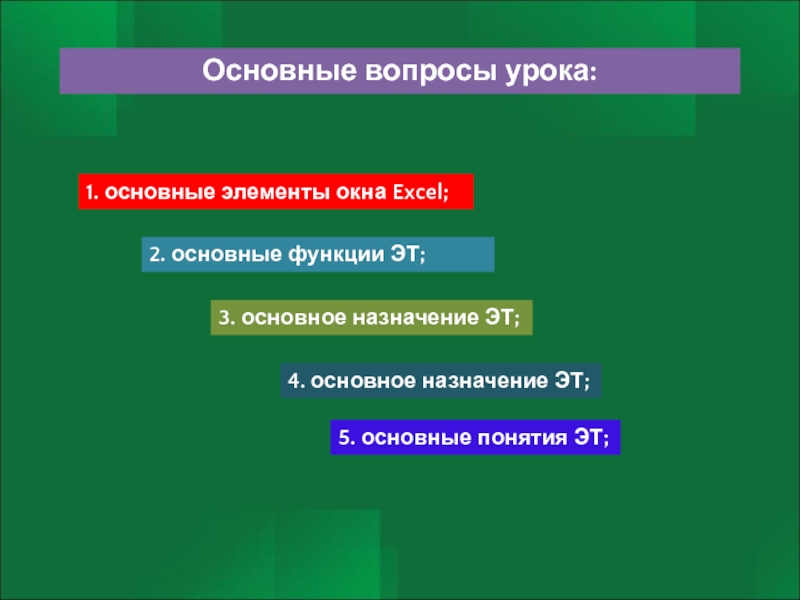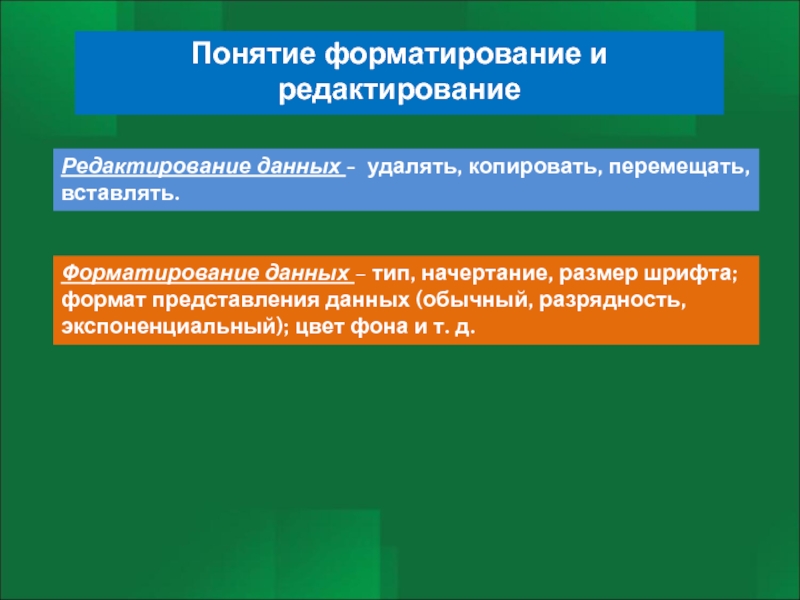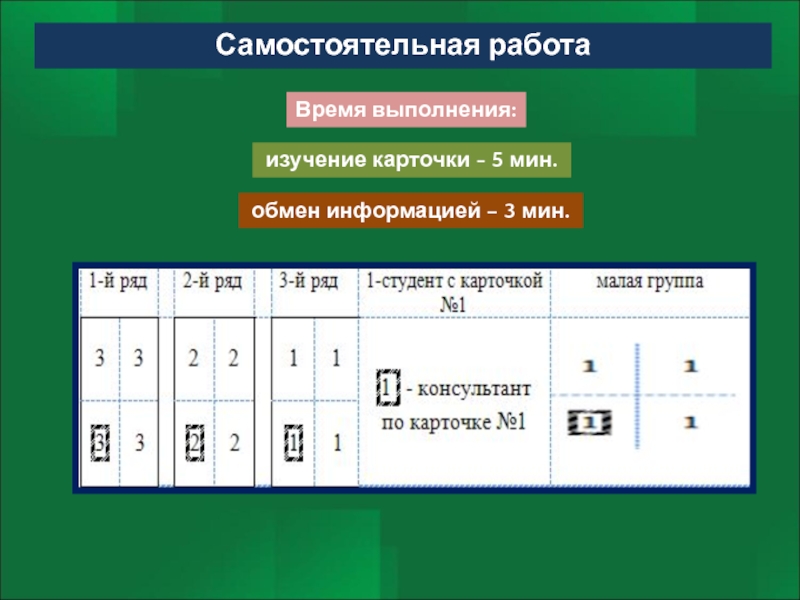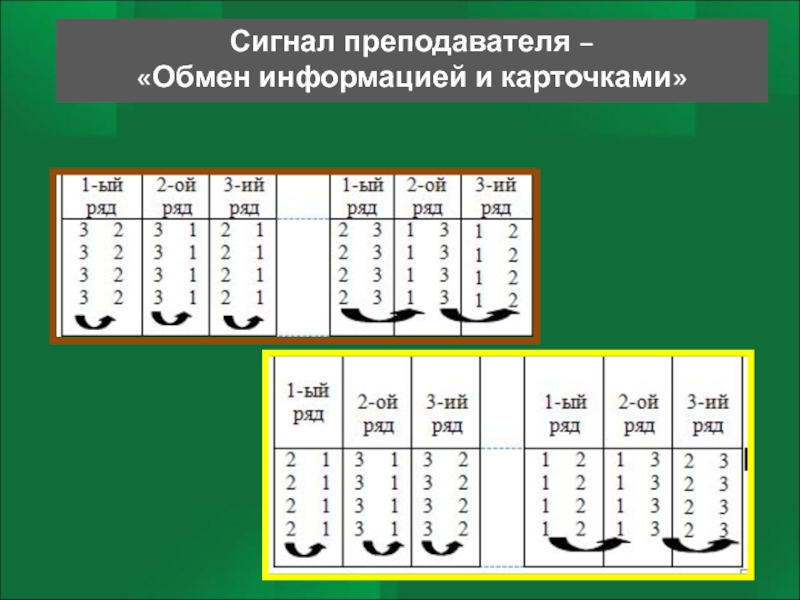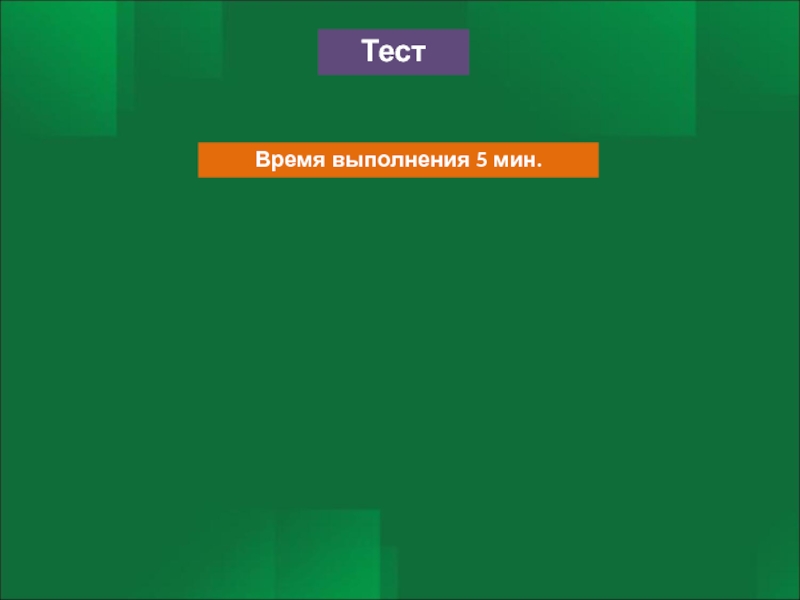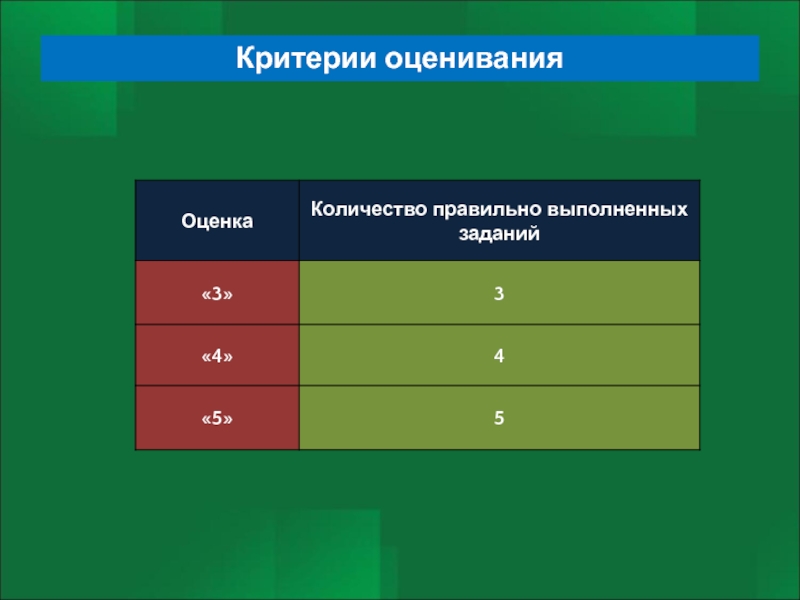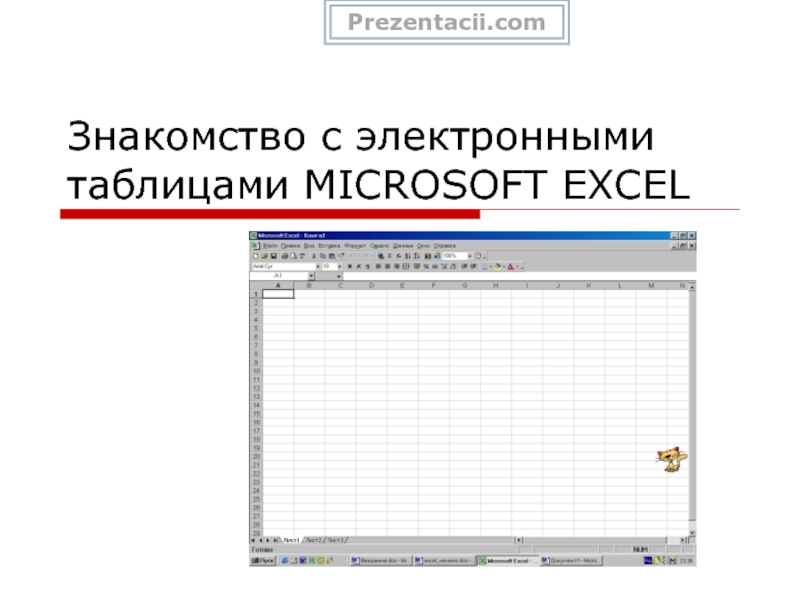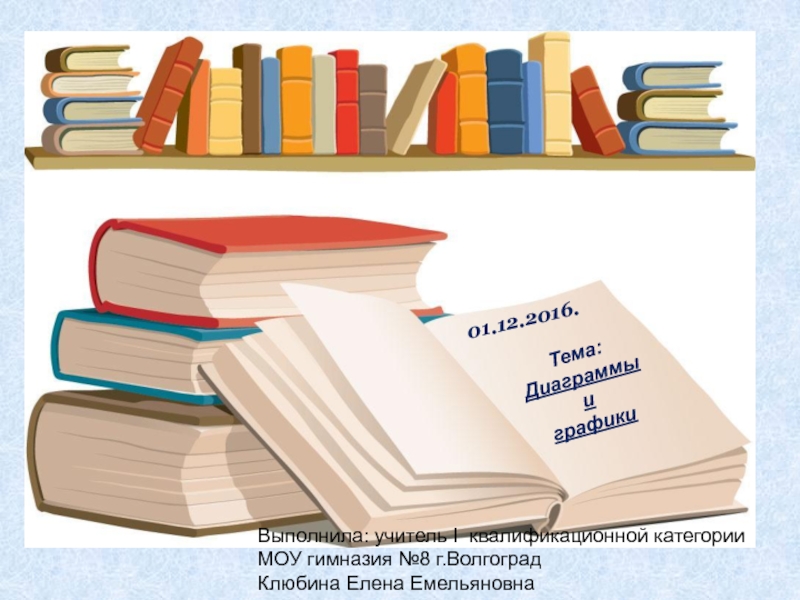Разделы презентаций
- Разное
- Английский язык
- Астрономия
- Алгебра
- Биология
- География
- Геометрия
- Детские презентации
- Информатика
- История
- Литература
- Математика
- Медицина
- Менеджмент
- Музыка
- МХК
- Немецкий язык
- ОБЖ
- Обществознание
- Окружающий мир
- Педагогика
- Русский язык
- Технология
- Физика
- Философия
- Химия
- Шаблоны, картинки для презентаций
- Экология
- Экономика
- Юриспруденция
Электронная таблица назначение и основные функции. Окно программы Microsoft Excel. Основные понятия электронных таблиц 11 класс
Содержание
- 1. Электронная таблица назначение и основные функции. Окно программы Microsoft Excel. Основные понятия электронных таблиц 11 класс
- 2. Основные этапы урока:1. повторение пройденного материала2. изучение нового материла3. закрепление изученного материала
- 3. Проверка теста и выставление оценок – 2 мин.ТестВремя выполнения теста - 3 мин.
- 4. Ответы к тесту
- 5. Критерии оценивания
- 6. Основные вопросы урока: 5. основные понятия ЭТ;1.
- 7. Самостоятельная работа № 1Время выполнения – 6 мин.
- 8. Идея создания электронной таблицыИдея создания электронной таблицы
- 9. Кнопка OfficeВкладкиСтрока названия ячейки
- 10. Основные объекты электронных таблицРабочая область ЭТ (в
- 11. Основные команды ввода, редактирования и форматирования данных в таблице.
- 12. Редактирование данных - удалять, копировать, перемещать, вставлять.Форматирование
- 13. Время выполнения:Самостоятельная работаизучение карточки - 5 мин.обмен информацией – 3 мин.
- 14. Сигнал преподавателя – «Обмен информацией и карточками»
- 15. ВВОД ДАННЫХ. РЕДАКТИРОВАНИЕ ДАННЫХ. ФОРМАТИРОВАНИЕ ДАННЫХ. ВРЕМЯ
- 16. Выделите ячейку G7, начните вводить в
- 17. Для того чтобы выделить диапазон ячеек
- 18. Время выполнения 5 мин.Тест
- 19. Ответы к тесту
- 20. Критерии оценивания
- 21. Рефлексиясегодня я узнал (а)было трудно …я понял
- 22. Спасибо за внимание
- 23. Скачать презентанцию
Основные этапы урока:1. повторение пройденного материала2. изучение нового материла3. закрепление изученного материала
Слайды и текст этой презентации
Слайд 1Электронная таблица назначение и основные функции
Ввод, редактирование и форматирование данных.
Окно программы Microsoft Excel
ГБОУ СПО ПО «ПМПК» ОИТ МАРКОВА АННА ВИКТОРОВНАСлайд 2Основные этапы урока:
1. повторение пройденного материала
2. изучение нового материла
3. закрепление
изученного материала
Слайд 6Основные вопросы урока:
5. основные понятия ЭТ;
1. основные элементы окна
Excel;
2. основные функции ЭТ;
3. основное назначение ЭТ;
4. основное назначение
ЭТ;Слайд 8Идея создания электронной таблицы
Идея создания электронной таблицы возникла у студента
Гарвардского университета (США) Дэна Бриклина (Dan Bricklin) в 1979 г.
Выполняя скучные вычисления экономического характера с помощью бухгалтерской книги, он и его друг Боб Франкстон (Bob Frankston), который разбирался в программировании, разработали первую программу электронной таблицы, названную ими VisiCalc.Слайд 10Основные объекты электронных таблиц
Рабочая область ЭТ (в стандартном представлении) размечена
под таблицу.
Ячейка – минимальный элемент ЭТ, место пересечения строки
и столбца.Столбцы обозначаются латинскими буквами A, B, C, СС и т.д.
Строки обозначаются числами 1, 34, 1378 и т.д.
Ячейка обозначается А1, С13 и т.д.
В Excel таблицы называются рабочими листами.
Каждый файл Excel является рабочей книгой, состоящей из несколько листов.
Для просмотра листа рабочей книги используют полосы прокрутки. По умолчанию листы именуются «Лист 1», «Лист 2» и т. п. Имена и порядок расположения листов можно изменять.
Выбор другого листа рабочей книги осуществляется щелчком мыши по ярлычку этого листа. Выбранный лист становится активным.
Активный лист – лист рабочей книги, с которым осуществляется работа.
Слайд 12Редактирование данных - удалять, копировать, перемещать, вставлять.
Форматирование данных – тип,
начертание, размер шрифта; формат представления данных (обычный, разрядность, экспоненциальный); цвет
фона и т. д.Понятие форматирование и редактирование
Слайд 15ВВОД ДАННЫХ. РЕДАКТИРОВАНИЕ ДАННЫХ. ФОРМАТИРОВАНИЕ ДАННЫХ. ВРЕМЯ – 10 МИН.
Практическая
работа:
Для того чтобы запустить программу Excel 2007 необходимо ____
Для
того, чтобы выделить отдельную ячейку, нужно ___________Заголовки столбцов обозначаются __________________________
Адрес выделенной ячейки отображается в ___________________
Для того чтобы ввести данные в ячейку необходимо __________
Каким образом можно отредактировать (изменить) ранее введенные данные? ________________________________________
Каким образом располагается длинный текст, если ___________
А)соседняя ячейка пуста ___________________________________
Б) соседняя ячейка занята _________________________________
Слайд 16 Выделите ячейку G7, начните вводить в нее произвольный текст,
а затем, до фиксации данных, выберите кнопку Строки
формул. Что произошло? ____________________________________________________Выделите ячейку Е4, начните вводить в нее произвольный текст, а затем, до фиксации данных, нажмите клавишу ESC. Что произошло?_______________________________________
в Ячейку F9 введите текст и сформатируйте его в соответствии с образцом
Назовите названия тех кнопок ленты, которыми вам пришлось воспользоваться для форматирования ячейки
Ввод данных. Редактирование данных. Форматирование данных.
Слайд 17 Для того чтобы выделить диапазон ячеек А2:В6 необходимо _________
Для
того чтобы выделить ячейки А1 и В5 необходимо ________________
В ячейку
А4 введите текст утро, протяните маркер заполнения до ячейки А10, что произошло ________________________________________В ячейку В4 введите цифру 2, в ячейку С4 цифру 4, протяните маркер заполнения до ячейки F4, что произошло ____________________________
Ввод данных. Редактирование данных. Форматирование данных.
Слайд 21Рефлексия
сегодня я узнал (а)
было трудно …
я понял (а), что …
я
смог (ла)…
меня удивило …
было интересно ….
теперь я могу ….
у
меня получилось …Урок дал мне для жизни …